Usuń “Windows Detected ZEUS Virus” Tech support scam (Przekręt Wsparcia) - Ostatnia aktualizacja, wrz 2017
Instrukcja usuwania “Windows Detected ZEUS Virus” Tech support scam
Czym jest Przekręt wsparcia technicznego “Windows Detected ZEUS Virus”?
Prawda kryjąca się za ostrzeżeniami “Windows Detected ZEUS virus”

Jeśli podczas przeglądania internetu napotkasz stronę, która mówi, że “Windows Detected ZEUS virus” lub “You have a Zeus virus,” prawdopodobnie natrafiłeś na przekręt wsparcia technicznego.
Wirus Zeus pojawił się w cyberprzestrzeni już kilka lat temu. Na szczęście jego botnet został ostatecznie wykryty i usunięty . Jednak jego groźny obraz wciąż inspiruje umysły hakerów. Ten obraz złośliwego oprogramowania jest szczególnie popularny wśród oszustów wsparcia technicznego, ponieważ często alarmują użytkowników o tej szczególnej infekcji.
Celem takiego oszustwa jest wyciąganie pieniędzy od wiarygodnych użytkowników poprzez przekonanie ich do zadzwonienia pod wskazany numer . Zgodnie z instrukcją tego oszustwa należy zadzwonić na numer 0800-014-8826. Rzekomy technik pomoże ci usunąć złośliwe oprogramowanie. Taka usługa może być obciążona dość znaczną sumą pieniędzy. To oszustwo nie wydaje się być wysoce skomplikowane, więc nie jest trudne wykrycie wirusa Windows Detected ZEUS virus. Niech FortectIntego lub Malwarebytes zajmie się tym złośliwym oprogramowaniem szybciej.
Analizując to oszustwo, staje się oczywiste, że ten przekręt jest dość słaby. Komunikat zawiera kompletnie śmieszne stwierdzenia, że opuszczenie okna spowoduje całkowitą utratę danych z dysku twardego. Często przestępcy dodają dodatkowe ostrzeżenia, że dane o karcie kredytowej użytkownika zostały skradzione, a konta pocztowe zostały naruszone w celu wywierania nacisku na ofiarę, aby zachowywała się zgodnie z narzuconym scenariuszem.
Ponadto oszustwo wydaje się być generowane przez botnet, który wysyła te fałszywe ostrzeżenia o „Windows Detected ZEUS virus” do wielu witryn internetowych, zawierających kod identyfikujący, np. „G3468D” lub innych. Prawdopodobnie ma to na celu wskazanie który użytkownik wykonuje połączenie. Nie trzeba dodawać, że nie ma sensu spełniać narzuconych wymagań, ponieważ można po prostu wyłączyć ten fałszywy komunikat .
Kliknij poniższy przycisk mówiący “Zabroń tej stronie tworzenia dodatkowych okien.” Następnie można wyczyścić przeglądarkę za pomocą instrukcji ręcznych lub pozwolić, aby narzędzie do usuwania złośliwego oprogramowania zajęło się usunięciem wirusa „Windows Detected ZEUS virus”. Czyści ono pozostałe skrypty i ukryte pliki, które powodują te alerty. Nie skuś się, aby zadzwonić pod wskazany numer, ponieważ możesz stracić pieniądze i umożliwić oszustom uzyskać dostęp na swój komputer. W takim przypadku mogą oni zainstalować prawdziwego wirusa, który spowoduje znacznie więcej problemów.
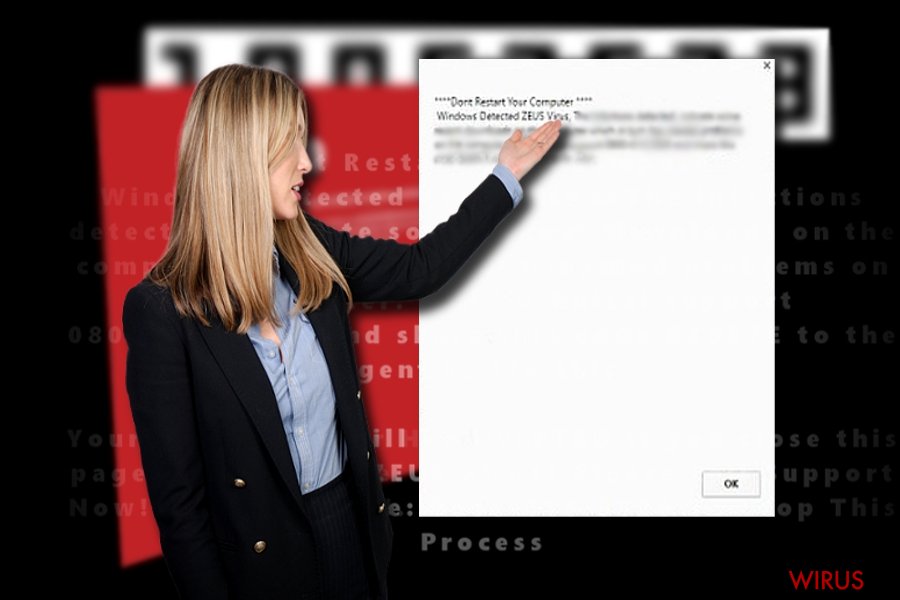
Co mogę robić w celu unikania takich przekrętów?
Niezabezpieczony system, przestarzała przeglądarka i skłonność do odwiedzania nielegalnych filmów lub witryn hazardowych zwiększają prawdopodobieństwo porwania przez Windows Detected ZEUS virus. Z drugiej strony, nawet jeśli jesteś dość ostrożny, możesz mimo to wziąc udział w tym oszustwie. Na szczęście ten przekręt typu adware nie stanowi ogromnego zagrożenia dla urządzenia.
Jednak regularne alarmy tego typu powinny cię zainteresować. W takim przypadku sprawdź, czy system nie jest zarażony bardziej wyszukanym złośliwym oprogramowaniem. Oszuści tego wirusa często wstawiają konkretny kod w odpowiednich domenach. Podobnie warto przemyśleć bezpieczeństwo codzienne odwiedzanych domen.
Jeśli polegająone na wielu reklamach, powinno to sugerować, że domena polega na wsparciu osób trzecich. Bardziej wyrafinowane mechanizmy wsparcia technicznego działają przez zestawy exploitów, aby zmniejszyć ryzyko ich wystąpienia, regularnie należy przeprowadzać skanowanie za pomocą aplikacji od zabezpieczeń.
Wybierz optymalną metodę do pozbycia się “Windows Detected ZEUS virus”
Działa on bardziej jak program typu adware, więc nie ma potrzeby wybierania skomplikowanych opcji eliminacji. W rzeczywistości każdy program typu anty-spyware usunie wirusa Windows Detected ZEUS virus z łatwością. Upewnij się, że jest on aktualny, aby mógł zlokalizować wszystkie powiązane obiekty i skrypty.
Po zakończeniu skanowania mogą być również użyte instrukcje ręcznego usuwania Windows Detected ZEUS virus. Są one odpowiednie w przypadku porywaczy przeglądarki, adware i innych niepożądanych programów opartych na przeglądarce.
Możesz usunąć szkody spowodowane przez wirusa za pomocą FortectIntego. SpyHunter 5Combo Cleaner i Malwarebytes są zalecane do wykrywania potencjalnie niechcianych programów i wirusów wraz ze wszystkimi związanymi z nimi plikami i wpisami do rejestru.
Instrukcja ręcznego usuwania “Windows Detected ZEUS Virus” Tech support scam
Odinstaluj z systemu Windows
Aby usunąć Przekręt wsparcia technicznego “Windows Detected ZEUS Virus” z komputerów z systemem Windows 10/8, wykonaj te kroki:
- Wpisz Panel sterowania w pole wyszukiwania Windows i wciśnij Enter lub kliknij na wynik wyszukiwania.
- W sekcji Programy wybierz Odinstaluj program.

- Znajdź na liście wpisy powiązane z Przekręt wsparcia technicznego “Windows Detected ZEUS Virus” (lub dowolny inny niedawno zainstalowany podejrzany program).
- Kliknij prawym przyciskiem myszy na aplikację i wybierz Odinstaluj.
- Jeśli pojawi się Kontrola konta użytkownika, kliknij Tak.
- Poczekaj na ukończenie procesu dezinstalacji i kliknij OK.

Jeśli jesteś użytkownikiem Windows 7/XP, postępuj zgodnie z następującymi instrukcjami:
- Kliknij Start > Panel sterowania zlokalizowany w prawym oknie (jeśli jesteś użytkownikiem Windows XP, kliknij na Dodaj/Usuń programy).
- W Panelu sterowania wybierz Programy > Odinstaluj program.

- Wybierz niechcianą aplikację klikając na nią raz.
- Kliknij Odinstaluj/Zmień na górze.
- W oknie potwierdzenia wybierz Tak.
- Kliknij OK kiedy proces usuwania zostanie zakończony.
Usuń “Windows Detected ZEUS Virus” Tech support scam z systemu Mac OS X
-
Jeżeli korzystasz z OS X, kliknij przycisk Go na samej górze strony i wybierz Applications.

-
Poczekaj aż zobaczusz folder Applications i poszukaj w nim“Windows Detected ZEUS Virus” Tech support scam czy też innych podejrzanych pogramów, króre mogą się w nim znajdować. Teraz kliknij prawym przyciskiem myszy na każdym z tych wyników i wybierz Move to Trash.

Zresetuj MS Edge/Chromium Edge
Usuń niechciane rozszerzenia z MS Edge:
- Wybierz Menu (trzy poziome kropki w prawym górnym rogu okna przeglądarki i wybierz Rozszerzenia.
- Wybierz z listy rozszerzenie i kliknij na ikonę koła zębatego.
- Kliknij Odinstaluj na dole.

Wyczyść pliki cookie i inne dane przeglądania:
- Kliknij na Menu (trzy poziome kropki w prawym górnym rogu okna przeglądarki) i wybierz Prywatność i bezpieczeństwo.
- Pod Wyczyść dane przeglądania wybierz Wybierz elementy do wyczyszczenia.
- Zaznacz wszystko (oprócz haseł, chociaż możesz chcieć uwzględnić licencje na multimedia w stosownych przypadkach) i kliknij Wyczyść.

Przywróć ustawienia nowej karty i strony głównej:
- Kliknij na ikonę menu i wybierz Ustawienia.
- Następnie znajdź sekcję Uruchamianie.
- Kliknij Wyłącz, jeśli znalazłeś jakąkolwiek podejrzaną domenę.
Zresetuj MS Edge, jeśli powyższe kroki nie zadziałały:
- Wciśnij Ctrl + Shift + Esc, żeby otworzyć Menedżera zadań.
- Kliknij na strzałkę Więcej szczegółów u dołu okna.
- Wybierz kartę Szczegóły.
- Teraz przewiń w dół i zlokalizuj wszystkie wpisy zawierające Microsoft Edge w nazwie. Kliknij na każdy z nich prawym przyciskiem myszy i wybierz Zakończ zadanie, by zatrzymać działanie MS Edge.

Jeżeli to rozwiązanie ci nie pomogło, możesz musieć skorzystać z zaawansowanej metody resetowania Edge. Pamiętaj, że zanim przejdziesz dalej, musisz wykonać kopię zapasową swoich danych.
- Znajdź na swoim komputerze następujący folder: C:\\Users\\%username%\\AppData\\Local\\Packages\\Microsoft.MicrosoftEdge_8wekyb3d8bbwe.
- Wciśnij Ctrl + A na klawiaturze, by zaznaczyć wszystkie foldery.
- Kliknij na nie prawym przyciskiem myszy i wybierz Usuń.

- Teraz kliknij prawym przyciskiem myszy na przycisk Start i wybierz Windows PowerShell (Administrator).
- Kiedy otworzy się nowe okno, skopiuj i wklej następujące polecenie, a następnie wciśnij Enter:
Get-AppXPackage -AllUsers -Name Microsoft.MicrosoftEdge | Foreach {Add-AppxPackage -DisableDevelopmentMode -Register “$($_.InstallLocation)\\AppXManifest.xml” -Verbose

Instrukcje dla Edge opartej na Chromium
Usuń rozszerzenia z MS Edge (Chromium):
- Otwórz Edge i kliknij Ustawienia > Rozszerzenia.
- Usuń niechciane rozszerzenia klikając Usuń.

Wyczyść pamięć podręczną i dane witryn:
- Kliknij na Menu i idź do Ustawień.
- Wybierz Prywatność i usługi.
- Pod Wyczyść dane przeglądania wybierz Wybierz elementy do wyczyszczenia.
- Pod Zakres czasu wybierz Wszystko.
- Wybierz Wyczyść teraz.

Zresetuj MS Edge opartą na Chromium:
- Kliknij na Menu i wybierz Ustawienia.
- Z lewej strony wybierz Zresetuj ustawienia.
- Wybierz Przywróć ustawienia do wartości domyślnych.
- Potwierdź za pomocą Resetuj.

Zresetuj Mozillę Firefox
Zalecane jest zresetowanie przeglądarki, aby wyeliminować wszystkie elementy „Windows Detected ZEUS virus” wspomagające działanie oszustwa i ukryte skrypty.
Usuń niebezpieczne rozszerzenia:
- Otwórz przeglądarkę Mozilla Firefox i kliknij na Menu (trzy poziome linie w prawym górnym rogu okna).
- Wybierz Dodatki.
- W tym miejscu wybierz wtyczki, które są powiązane z Przekręt wsparcia technicznego “Windows Detected ZEUS Virus” i kliknij Usuń.

Zresetuj stronę główną:
- Kliknij na trzy poziome linie w prawym górnym rogu, by otworzyć menu.
- Wybierz Opcje.
- W opcjach Strona startowa wpisz preferowaną przez siebie stronę, która otworzy się za każdym razem, gdy na nowo otworzysz Mozillę Firefox.
Wyczyść pliki cookie i dane stron:
- Kliknij Menu i wybierz Opcje.
- Przejdź do sekcji Prywatność i bezpieczeństwo.
- Przewiń w dół, by znaleźć Ciasteczka i dane stron.
- Kliknij na Wyczyść dane…
- Wybierz Ciasteczka i dane stron oraz Zapisane treści stron i wciśnij Wyczyść.

Zresetuj Mozillę Firefox
Jeżeli nie usunięto Przekręt wsparcia technicznego “Windows Detected ZEUS Virus” po wykonaniu powyższych instrukcji, zresetuj Mozillę Firefox:
- Otwórz przeglądarkę Mozilla Firefox i kliknij Menu.
- Przejdź do Pomoc i wybierz Informacje dla pomocy technicznej.

- W sekcji Dostrój program Firefox, kliknij na Odśwież Firefox…
- Kiedy pojawi się wyskakujące okienko, potwierdź działanie wciskając Odśwież Firefox – powinno to zakończyć usuwanie Przekręt wsparcia technicznego “Windows Detected ZEUS Virus”.

Zresetuj Google Chrome
Skup się na każdym kroku, aby nie pominąć ważnych szczegółów.
Usuń złośliwe rozszerzenia z Google Chrome:
- Otwórz Google Chrome, kliknij na Menu (trzy pionowe kropki w prawym górnym rogu) i wybierz Więcej narzędzi > Rozszerzenia.
- W nowo otwartym oknie zobaczysz zainstalowane rozszerzenia. Odinstaluj wszystkie podejrzane wtyczki klikając Usuń.

Wyczyść pamięć podręczną i dane witryn w Chrome:
- Kliknij na Menu i wybierz Ustawienia.
- W sekcji Prywatność i bezpieczeństwo wybierz Wyczyść dane przeglądania.
- Wybierz Historia przeglądania, Pliki cookie i inne dane witryn oraz Obrazy i pliki zapisane w pamięci podręcznej.
- Kliknij Wyczyść dane.

Zmień swoją stronę główną:
- Kliknij menu i wybierz Ustawienia.
- Poszukaj podejrzanych stron w sekcji Po uruchomieniu.
- Kliknij Otwórz konkretną stronę lub zestaw stron i kliknij na trzy kropki, by znaleźć opcję Usuń.
Zresetuj Google Chrome:
Jeśli poprzednie metody ci nie pomogły, to zresetuj Google Chrome, by wyeliminować wszystkie komponenty:
- Kliknij Menu i wybierz Ustawienia.
- Przewiń sekcję Ustawienia i kliknij Zaawansowane.
- Przewiń w dół i zlokalizuj sekcję Resetowanie komputera i czyszczenie danych.
- Teraz kliknij Przywróć ustawienia do wartości domyślnych.
- Potwierdź za pomocą Resetuj ustawienia, by ukończyć usuwanie.

Zresetuj Safari
Usuń niechciane rozszerzenia z Safari:
- Kliknij Safari > Preferencje…
- W nowym oknie wybierz Rozszerzenia.
- Wybierz niechciane rozszerzenie powiązane z Przekręt wsparcia technicznego “Windows Detected ZEUS Virus” i wybierz Odinstaluj.

Wyczyść pliki cookie i inne dane witryn w Safari:
- Kliknij Safari > Wymaż historię…
- Z rozwijanego menu pod Wymaż, wybierz cała historia.
- Potwierdź za pomocą Wymaż historię.

Zresetuj Safari, jeśli powyższe kroki nie pomogły:
- Kliknij Safari > Preferencje…
- Przejdź do karty Zaawansowane.
- Zaznacz Pokazuj menu Programowanie na pasku menu.
- Kliknij Programowanie na pasku menu i wybierz Wyczyść pamięć podręczną.

Po odnstalowaniu tego potencjalnie niechcianego programy i naprawieniu swoich przeglądarek polecamy ci przeskanowanie swojego komputera sprawdzonym oprogramowaniem antywirusowym. Z pewnoscia pomoże ci to pozbyć się “Windows Detected ZEUS Virus” Tech support scam i jego wpisów w rejestrze, program dodatkowo będzie w stanie rozpoznać powiązane pasożyty i inne infekcje malware na twoim kompterze. Aby tak się stało polecamy skorzystanie z wysoko ocenianego przez nas programu zdolnego do usuwania oprogramowania malware: FortectIntego, SpyHunter 5Combo Cleaner lub Malwarebytes.
Polecane dla ciebie:
Nie pozwól, by rząd cię szpiegował
Rząd ma wiele problemów w związku ze śledzeniem danych użytkowników i szpiegowaniem obywateli, więc powinieneś mieć to na uwadze i dowiedzieć się więcej na temat podejrzanych praktyk gromadzenia informacji. Uniknij niechcianego śledzenia lub szpiegowania cię przez rząd, stając się całkowicie anonimowym w Internecie.
Możesz wybrać różne lokalizacje, gdy jesteś online i uzyskać dostęp do dowolnych materiałów bez szczególnych ograniczeń dotyczących treści. Korzystając z Private Internet Access VPN, możesz z łatwością cieszyć się połączeniem internetowym bez żadnego ryzyka bycia zhakowanym.
Kontroluj informacje, do których dostęp może uzyskać rząd i dowolna inna niepożądana strona i surfuj po Internecie unikając bycia szpiegowanym. Nawet jeśli nie bierzesz udziału w nielegalnych działaniach lub gdy ufasz swojej selekcji usług i platform, zachowaj podejrzliwość dla swojego własnego bezpieczeństwa i podejmij środki ostrożności, korzystając z usługi VPN.
Kopie zapasowe plików do późniejszego wykorzystania w przypadku ataku malware
Problemy z oprogramowaniem spowodowane przez malware lub bezpośrednia utrata danych w wyniku ich zaszyfrowania może prowadzić do problemów z twoim urządzeniem lub do jego trwałego uszkodzenia. Kiedy posiadasz odpowiednie, aktualne kopie zapasowe, możesz z łatwością odzyskać dane po takim incydencie i wrócić do pracy.
Bardzo ważne jest, aby aktualizować kopie zapasowe po wszelkich zmianach na urządzeniu, byś mógł powrócić do tego nad czym aktualnie pracowałeś, gdy malware wprowadziło jakieś zmiany lub gdy problemy z urządzeniem spowodowały uszkodzenie danych lub wpłynęły negatywnie na wydajność.
Posiadając poprzednią wersję każdego ważnego dokumentu lub projektu, możesz oszczędzić sobie frustracji i załamania. Jest to przydatne, gdy niespodziewanie pojawi się malware. W celu przywrócenia systemu, skorzystaj z Data Recovery Pro.


